Jak zabránit náhodným dotykům na HomePod

Touchpad na horním okraji HomePodu může být docela citlivý, takže je pravděpodobné, že něco náhodně spustíte, pokud jste to ještě neudělali. Existuje však způsob, jak zabránit náhodným dotykům.
SOUVISEJÍCÍ: Jak zastavit HomePod z čtení vašich textových zpráv jiným lidem
Chcete-li to provést, budete skutečně využívat některé funkce usnadnění součástí HomePodu. Zatímco jsou technicky určeny pro zdravotně postižené uživatele, mohou být tyto funkce užitečné pouze pro někoho.
Chcete-li začít, otevřete aplikaci Domů. Na stránce "Můj domov" v části Oblíbené doplňky stiskněte dlouze stisknutím tlačítka nebo 3D a dotkněte se ikony HomePod
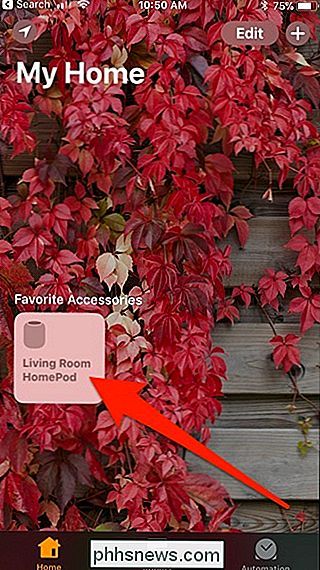
Na domovské stránce klikněte na tlačítko Podrobnosti.
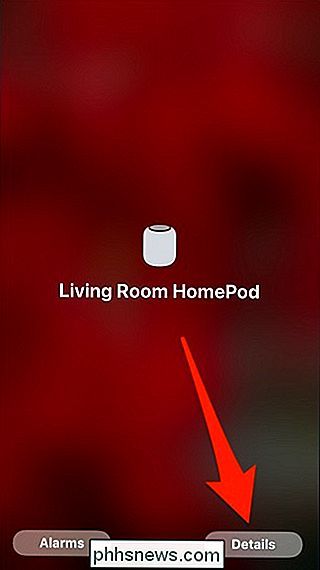
Na stránce Podrobnosti, přejděte dolů dolů a vyberte kategorii "Accessibility".
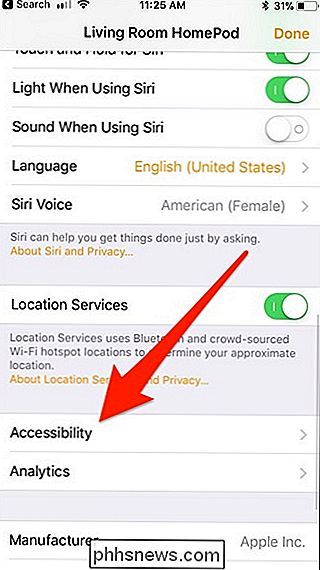
Na stránce "Accessibility" klepněte na nastavení "Touch Accommodation"
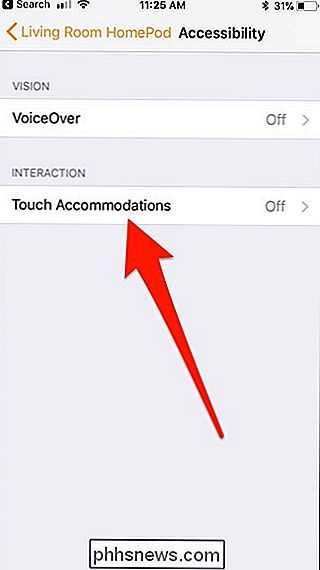
Na stránce "Touch Accommodation" "Přepnout, aby to bylo možné. Jedná se o hlavní přepínač, který umožňuje úplné zapnutí a vypnutí všech nastavených dotyků.
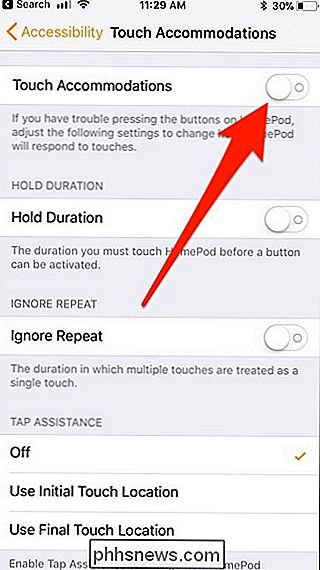
Nejprve můžete povolit ubytování s dobou trvání. Když je tato funkce povolena, musíte stisknout dotykový panel déle, než zaregistrujete svůj dotyk. Po povolení této možnosti můžete stisknutím klávesy "+" nebo "-" změnit dobu potřebnou k registraci dotyku.
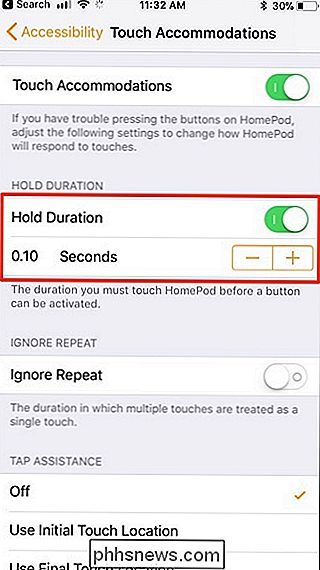
Dále můžete povolit možnost "Ignorovat opakování". Tato funkce umožňuje, aby se více dotyků během určitého časového období zaregistrovalo pouze jako jeden dotek. Stejně jako u výše uvedeného nastavení můžete klepnutím na tlačítko "+" nebo "-" změnit dobu trvání.
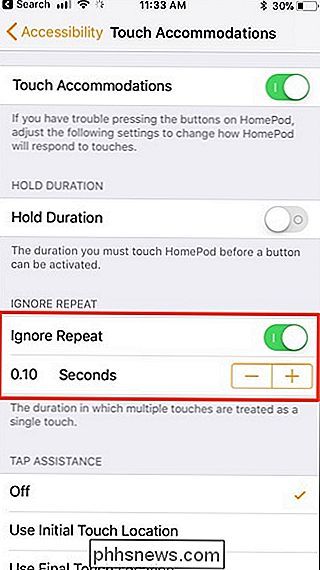
Konečně je nahoře nahoře část "Pomoc při klepnutí". To je skvělé, když sklopíte prstem na dotykový panel, nikoli klepnutím na něj.
Pokud máte tendenci přesunout prst do bodu, kde chcete skutečně klepnout, vyberte možnost "Použít konečnou dotykovou polohu". Pokud máte tendenci posunout prst po klepnutí na správné místo, vyberte možnost "Použít počáteční dotykovou polohu". Pokud se nenacházíte v žádném z těchto věcí, nechte nastavení vypnuté.
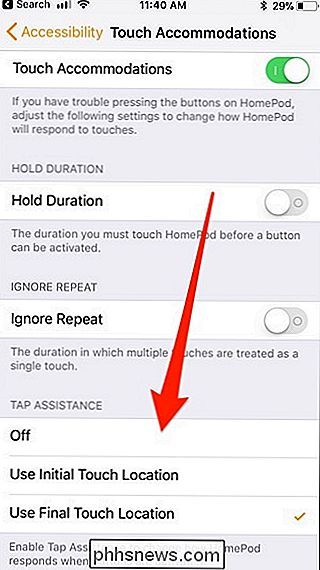
Můžete nastavit jakoukoli kombinaci těchto nastavení, které chcete použít, a jak jste uvedli výše, můžete klepnout na přepínač vedle položky "Touch" Ubytování "nahoře pro zapnutí nebo vypnutí všech nastavení najednou.

Ztratili jste si Roku Remote? To dokáže zvuk, dokud ho nenajdete
Posadíte se, aby se něco díval, jen aby si uvědomil, že nevíte, kde je vaše dálkové ovládání. Všechna naděje jsou ztracena. Když ztratíte telefon, můžete požádat někoho o jeho volání, ale vaše vzdálené zařízení to nemůže udělat. Nebo ano? Pokud vlastníte datový box Roku 4 nebo Roku Ultra, na dálkovém ovladači je integrovaný reproduktor.

Jak přesunout parní hru na jiný disk, jednoduchá cesta
Steam nabízí více knihovních složek a můžete si vybrat, kam chcete nainstalovat hry po jejich stažení. A díky nedávné aktualizaci můžete hru jednoduše přesunout poté, co jste si ji stáhli bez opětovného stažení celé věci. Tento proces vám může ušetřit stahování desítek nebo dokonce stovek gigabajtů herních dat znova , jen proto, že máte nový SSD a chcete přesunout několik her.



